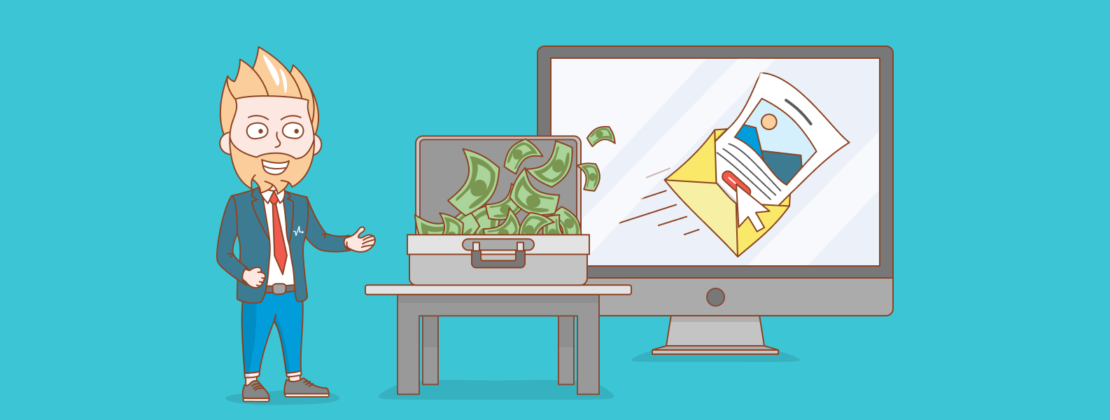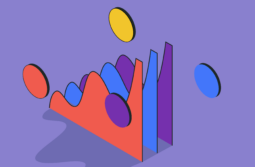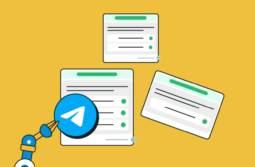В этой статье я расскажу, как в SendPulse создать систему рассылок для инфобизнеса с нуля, с помощью которой вы повысите продажи дорогостоящих продуктов и увеличите количество и эффективность допродаж.
Эта система универсальна, ее можно адаптировать под любую нишу инфобизнеса. Но прежде чем перейти к рассылкам, давайте определимся, что и как будем продавать. Для этого составим продуктовую линейку.
- Что такое продуктовая линейка в инфобизнесе и зачем она нужна
- Составляем продуктовую линейку
- Шаг №1. Создайте лид-магнит
- Шаг №2. Создайте адресную книгу, куда будут попадать все зарегистрированные на вебинар
- Шаг №3. Соберите участников вебинара с помощью лендинга
- Шаг №4. Предложите купить запись существующего семинара, чтобы сразу конвертировать пользователя в клиента
- Шаг №5. Передайте событие продажи семинара в SendPulse
- Шаг №6. Настройте цепочку писем с допродажей семинара и письмами с видеоуроками
- Создайте цепочку
- Настройте условие старта цепочки
- Добавьте письмо с первым видеоуроком
- Задайте условие отправки письма с допродажей семинара
- Настройте письмо с допродажей записи семинара
- Настройте условие отправки второго видеоурока
- Добавьте письма со вторым видеоуроком
- Добавьте письма с третим видеоуроком
- Добавьте контентные письма
- Шаг №7. Создайте письмо-приглашение на вебинар для подписчиков из существующей базы
- Шаг №8. Настройте цепочку, которая скопирует подписчиков из базы в адресную книгу регистрации на вебинар
- Шаг №9. Отправьте письмо-приглашение на вебинар для подписчиков из базы с помощью массовой рассылки
- Шаг №10. Настройте письма-напоминания к вебинару
- Шаг № 11. Продайте курс с помощью email рассылок
- Отправьте две массовые рассылки для допродажи курса
- Шаг №12. Напоминаем о старте курса
- Шаг №13. Допродаем тариф Platinum
Что такое продуктовая линейка в инфобизнесе и зачем она нужна
Продуктовой линейкой в инфобизнесе называют последовательность обучающих продуктов.
Клиенты не любят, когда им продают «в лоб». Это касается любой сферы, инфобизнеса в том числе. Прямые продажи, особенно на большие суммы, работают плохо. Поэтому с клиентами нужно вначале познакомиться и завоевать их доверие, показав свою экспертность. Сперва лучше предложить дешевые или даже бесплатные продукты, чтобы пользователи могли ознакомиться с вашими услугами без особой траты и риска.
Дальше постепенно можно показывать более дорогие продукты. Если пользователи найдут в них решение своих проблем, то потом будут готовы выложить сумму побольше.
Составляем продуктовую линейку
Наша продуктовая линейка будет состоять из четырех позиций:
- лид-магнит в виде трех бесплатных видеоуроков;
- бесплатный вебинар для продажи платного курса;
- запись семинара, который проводился раньше;
- онлайн-курс из трех (тарифный план Gold) или пяти занятий (тарифный план Platinum).
Главная цель — продать самый дорогой продукт наибольшему количеству людей, то есть онлайн-курс по тарифному плану Platinum. В качестве инструментов продажи мы будем использовать массовые и триггерные email рассылки и лендинг. А чтобы дать людям «пробник» продукта и показать свою экспертность, предложим регистрацию на бесплатный вебинар.
Существующих подписчиков мы пригласим на вебинар через массовую рассылку. В нее мы добавим лид-магнит — три бесплатных вводных видеоурока.
Новых подписчиков будем привлекать на вебинар через лендинг с формой подписки для регистрации и лид-магнитом из тех же трех видеоуроков, чтобы люди охотнее регистрировались.
Зарегистрировавшихся на бесплатный вебинар мы попробуем сразу превратить в покупателей — предложим им приобрести запись одного из семинаров со скидкой. Предложение разместим на странице подтверждения регистрации на вебинар, а тем, кто его не купит со страницы, попробуем его допродать в рассылке к вебинару.
Так будет выглядеть вся последовательность действий:
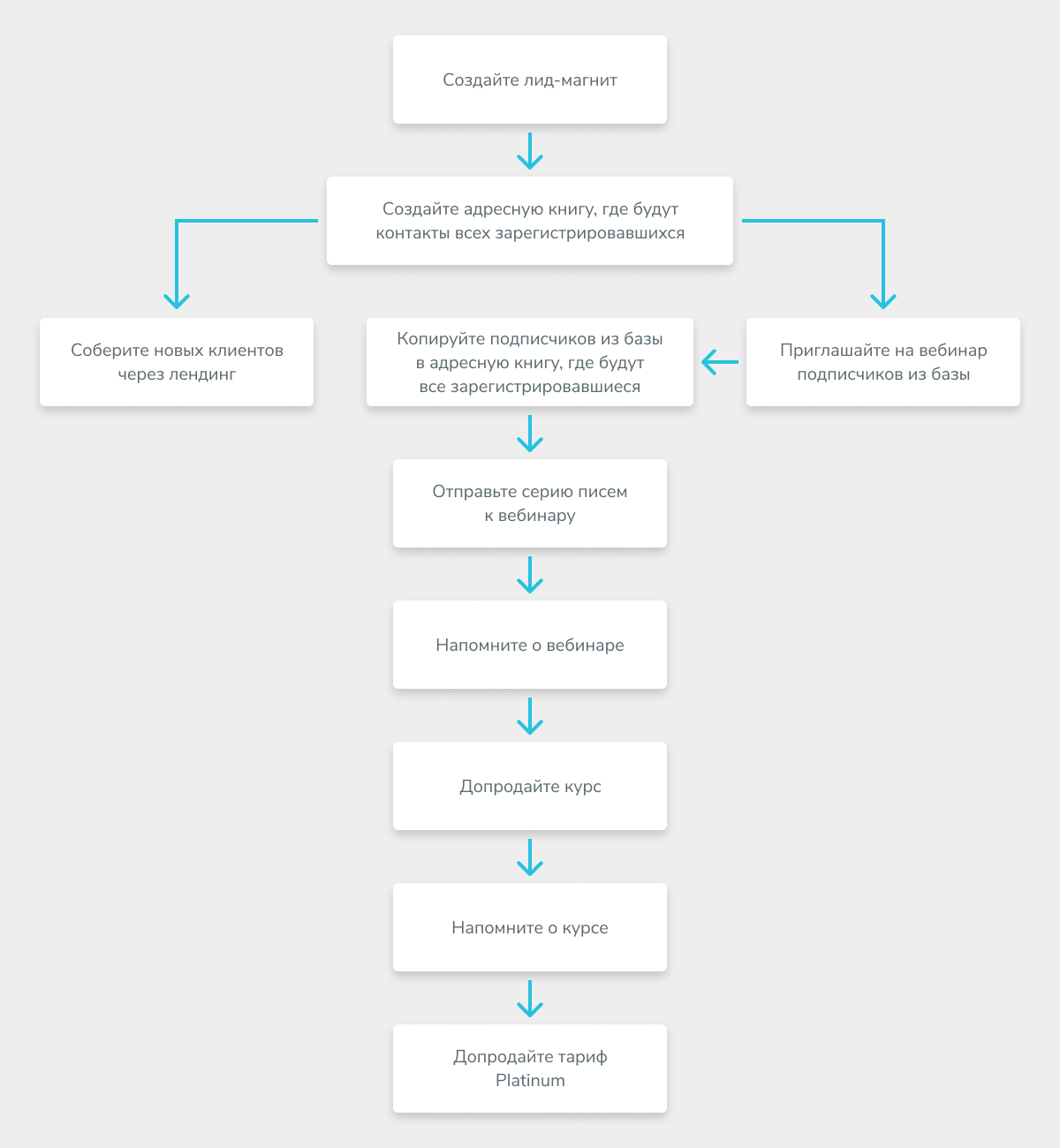 Полная схема продажи платного курса
Полная схема продажи платного курсаДальше я пошагово объясню, как продвинуть покупателя по продуктовой линейке и продать ему платные продукты с помощью email рассылок.
Но сначала давайте разберем, как собрать участников вебинара с помощью лендинга с лид-магнитом.
Шаг №1. Создайте лид-магнит
Лид-магнит — это полезный контент, который вы даете пользователю бесплатно в обмен на контактные данные. В моем примере его роль выполняет серия из трех вводных уроков к вебинару.
Такой лид-магнит выполняет несколько задач:
- готовит подписчиков к вебинару, чтобы они одинаково разбирались в его теме;
- показывает экспертность ведущего вебинара.
Лид-магнит пообещаем отправить на почту сразу же после регистрации на вебинар. С его помощью больше посетителей сайта будет конвертироваться в подписчиков.
Напомню, что тот же лид-магнит отправим и в массовой рассылке с приглашением на вебинар для уже существующей базы контактов.
Шаг №2. Создайте адресную книгу, куда будут попадать все зарегистрированные на вебинар
Так как контакты всех зарегистрировавшихся на вебинар нужно собирать в одном месте, создадим отдельную адресную книгу. К тому же она необходима для того, чтобы продавать остальные продукты с помощью рассылки.
Обратите внимание, что в эту адресную книгу будут попадать email адреса как новых пользователей (которые зарегистрируются через лендинг), так и уже существующих (тех, кто зарегистрируется из массовой рассылки).
О том, как создать адресную книгу, вы можете почитать в базе знаний SendPulse.
Шаг №3. Соберите участников вебинара с помощью лендинга
Создайте лендинг. Опишите на нем тематику будущего вебинара, расскажите, какие проблемы клиентов он поможет решить и добавьте несколько слов о спикерах.
Разместите на лендинге форму для регистрации с лид-магнитом, который создали на шаге №1. Форму можете создать в нашем сервисе с помощью конструктора или же вставить свою. Но тогда придется настроить передачу данных через API, чтобы контакты зарегистрировавшихся пользователей попадали в нужную адресную книгу. А когда все это будет готово, запустите таргетинговую рекламу на свою целевую аудиторию.
Шаг №4. Предложите купить запись существующего семинара, чтобы сразу конвертировать пользователя в клиента
После того, как пользователь заполнит все свои данные, он должен попадать на страницу подтверждения регистрации. На ней ненавязчиво предложите купить со скидкой запись одного из семинаров, который вы уже когда-то проводили. Это поможет быстро конвертировать нового пользователя в клиента и сразу вернуть часть денег за рекламу вебинара.
Далее — о том, как с помощью email рассылок продвинуть подписчика по воронке продаж, комбинируя массовые и автоматические рассылки.
Что мы реализуем с помощью рассылок:
- Отправка лид-магнита.
- Допродажа записи семинара.
- Напоминание о вебинаре.
- Продажа курса по тарифу Gold.
- Допродажа курса по тарифу Platinum тем, кто уже купил Gold.
Разберемся, как в Automation 360 построить цепочку писем c видеоуроками, цель которой сопроводить подписчика к вебинару и допродать запись семинара тем, кто не купил его на странице подтверждения регистрации на вебинар.
Шаг №5. Передайте событие продажи семинара в SendPulse
Чтобы письмо с допродажей семинара отправилось только не купившим, нужно передать событие покупки в систему SendPulse. Настроить его передачу нужно еще до построения цепочки.
Зайдите в раздел «Авторассылки», откройте менеджер событий и нажмите «Добавить новое событие».
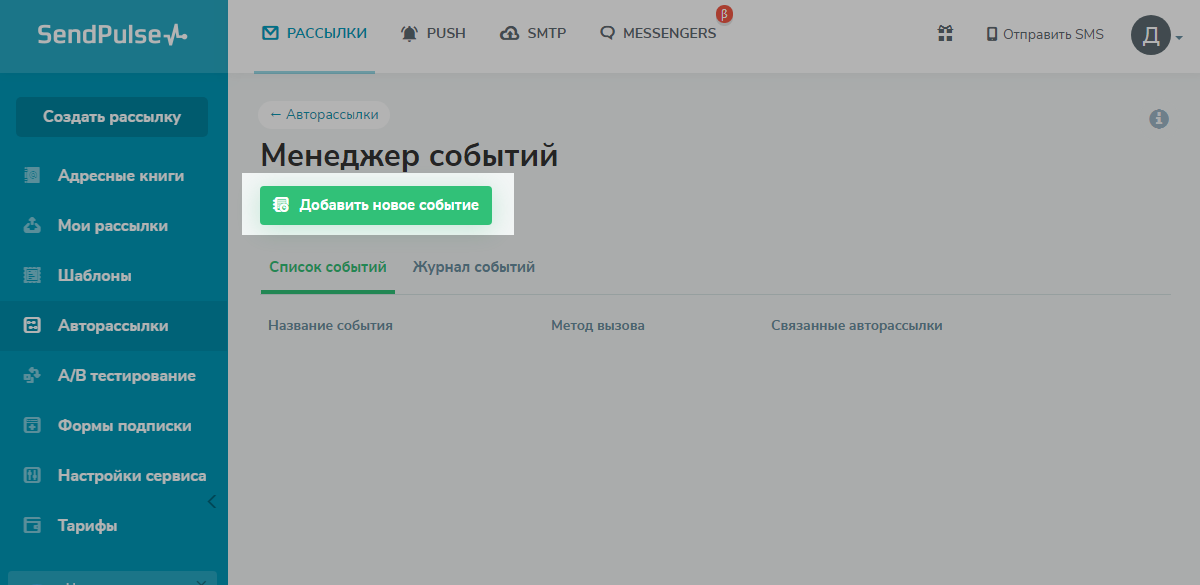 Менеджер событий в аккаунте SendPulse
Менеджер событий в аккаунте SendPulseЧтобы добавить свое событие, выберите блок «Пользовательское событие» и допишите название «Покупка семинара».
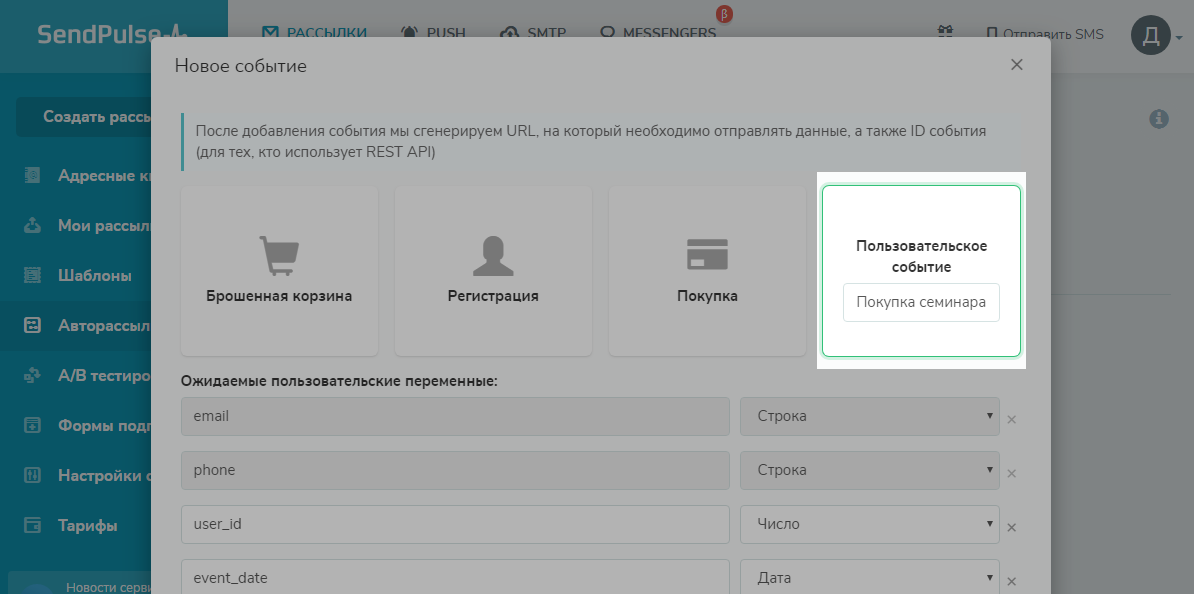 Добавление события
Добавление событияПриступайте к настройке события. Подробнее о том, как передавать события в SendPulse, читайте в базе знаний.
Теперь переходим к построению автоматической цепочки, в которую и добавим письмо с допродажей семинара. Она запустится сразу после регистрации пользователя на вебинар. Кроме допродажи семинара, в этой рассылке отправим обещанные видеоуроки и постараемся познакомить пользователя с компанией и ее услугами поближе с помощью контентных писем.
Шаг №6. Настройте цепочку писем с допродажей семинара и письмами с видеоуроками
Создаем триггерную цепочку писем, которая будет отправляться всем, кто зарегистрировался через лендинг и через массовую рассылку.
Создайте цепочку
Перейдите в раздел «Авторассылки» и нажмите «Создать рассылку». Выберите «Automation 360».
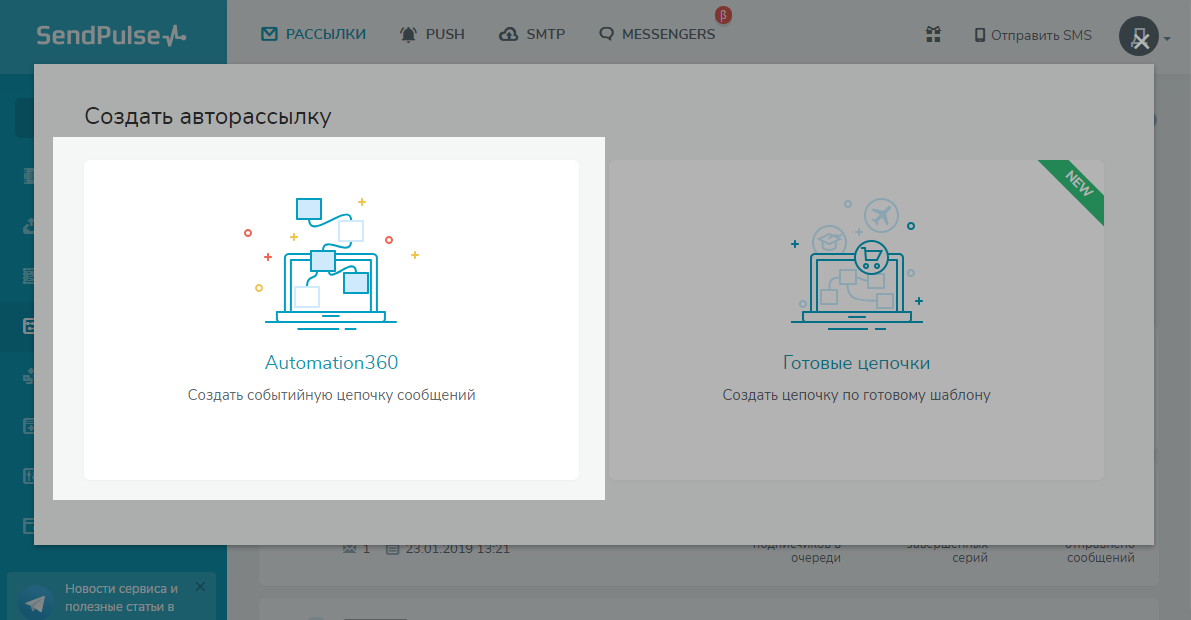 Раздел «Создать авторассылку» в аккаунте SendPulse
Раздел «Создать авторассылку» в аккаунте SendPulseОткроется окно настройки рассылки, где нужно указать ее название, имя отправителя и другие необходимые параметры.
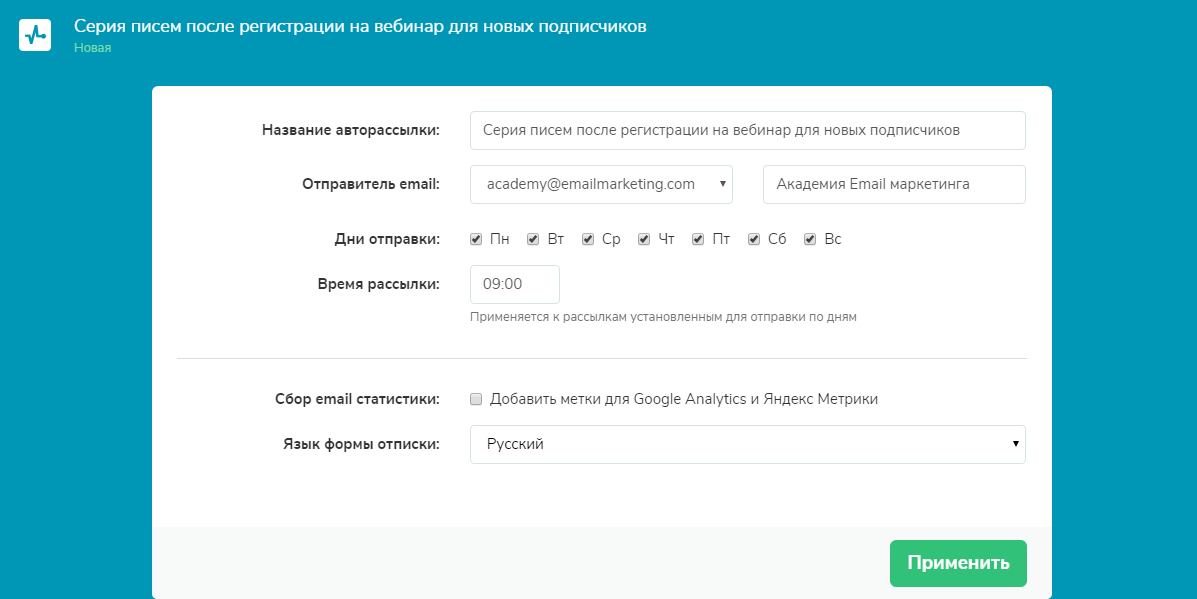 Настройка авторассылки в SendPulse
Настройка авторассылки в SendPulseНастройте условие старта цепочки
На рабочем поле в конструкторе Automation 360 по умолчанию стоит блок «Старт серии» — его нужно заполнить. Чтобы подписчикам сразу после регистрации отправлялась цепочка, условием старта выберите «Добавление подписчика». Также укажите адресную книгу, которую создали на шаге №2.
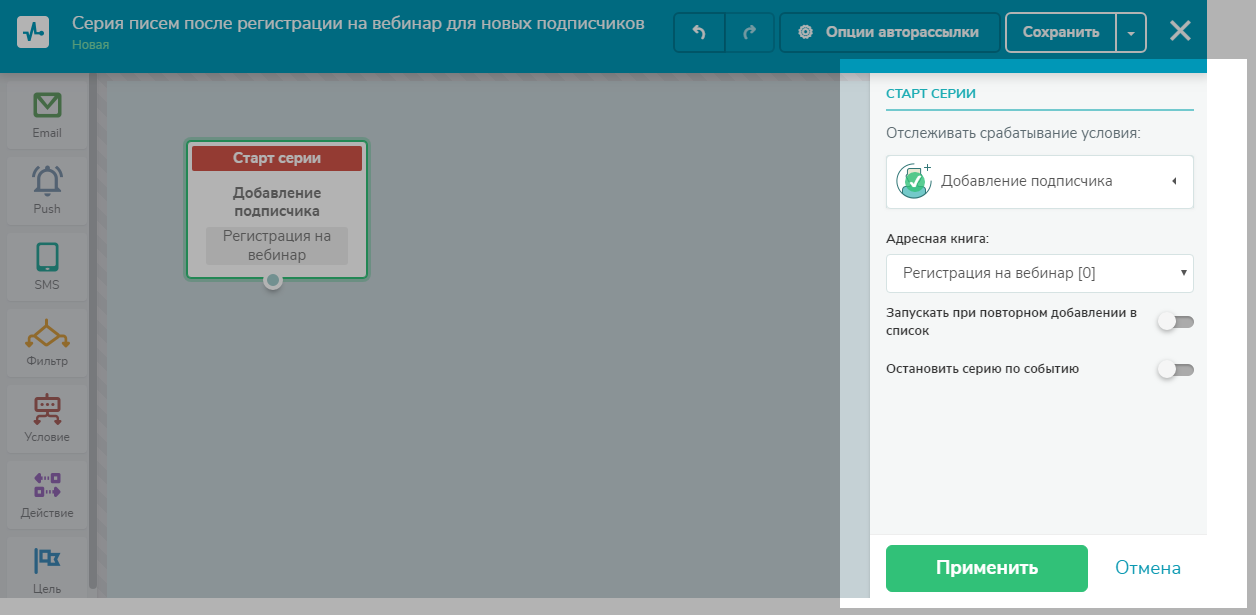 Задаем параметры блока «Старт серии»
Задаем параметры блока «Старт серии»Добавьте письмо с первым видеоуроком
Перенесите блок «Email» на рабочее поле и настройте его: добавьте шаблон письма с первым видеоуроком, напишите тему письма и укажите время отправки — сразу.
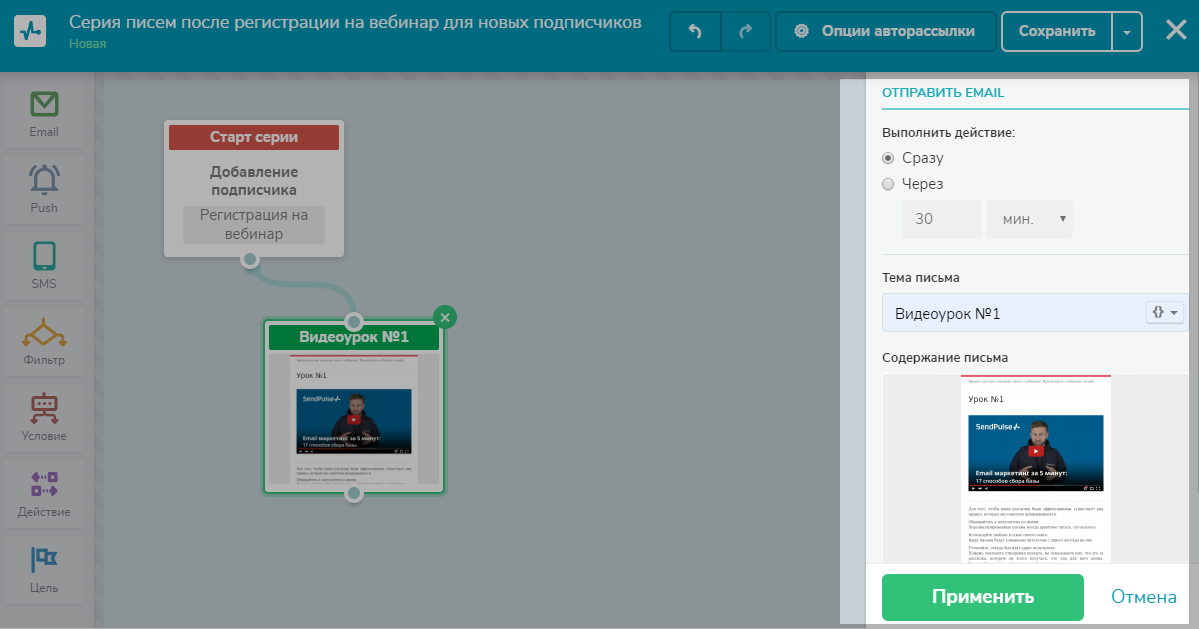 Настраиваем письмо с первым видеоуроком
Настраиваем письмо с первым видеоурокомЗадайте условие отправки письма с допродажей семинара
Чтобы письмо отправлялось только тем, кто не купил запись семинара на странице подтверждения регистрации на вебинар, перенесите блок «Условие» в рабочее поле. В настройках блока укажите событие, которое вы добавили в шаге №5, то есть «Покупка семинара». В поле «Ожидать событие» укажите 1 день. Это значит, что письмо с допродажей семинара отправится тем, кто не купил, через день после письма с видеоуроком.
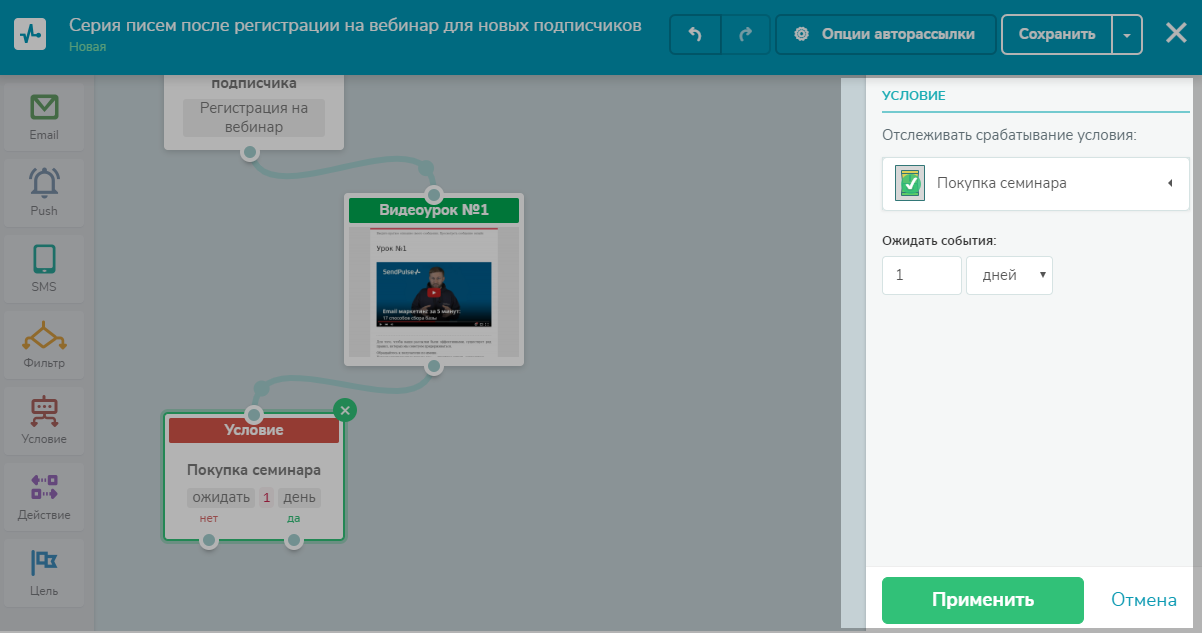 Параметры блока «Условие»
Параметры блока «Условие»Настройте письмо с допродажей записи семинара
Перетащите блок «Email» в рабочее поле и свяжите его с веткой «Нет» блока «Условие». Это значит, что письмо с допродажей семинара будет отправлено, если семинар не купят в течение одного дня.
Задайте настройки письма: добавьте тему, шаблон, время отправки — сразу.
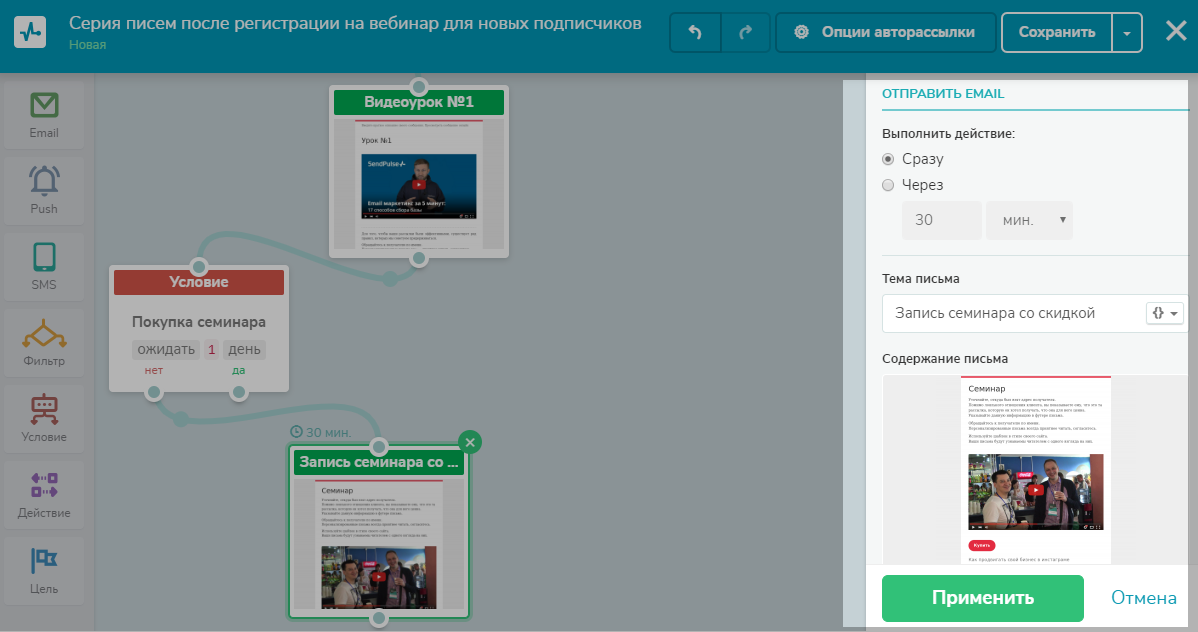 Настройка письма с допродажей семинара
Настройка письма с допродажей семинараНастройте условие отправки второго видеоурока
Нужно сделать так, чтобы тем, кто не откроет письмо с первым видеоуроком, этот урок пришел повторно вместе со вторым. Так мы удержим вовлеченность клиента, если он вдруг пропустит какое-то из писем.
Создаем отдельные письма для двух сценариев развития:
- открыли первое письмо — письмо со вторым видеоуроком;
- не открыли первое письмо — письмо с обоими видеоуроками.
Задаем условие отправки второго видеоурока. Присоедините блок «Условие» к письму с первым уроком и задайте параметры: ждать открытие 1 день.
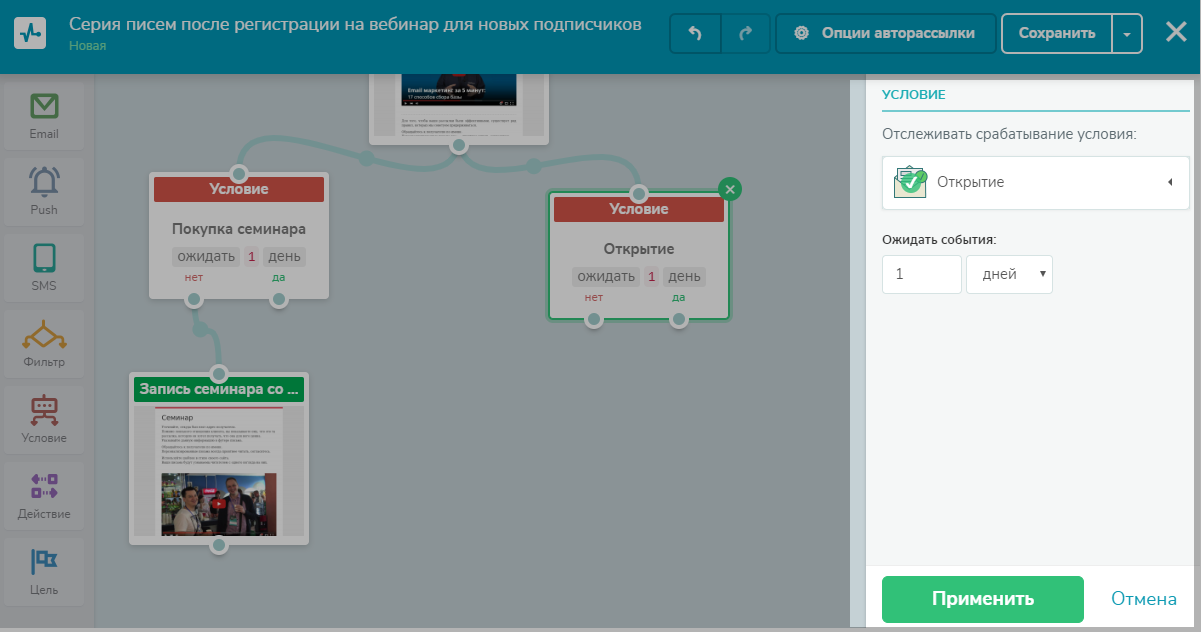 Настройка блока «Условие»
Настройка блока «Условие»Добавьте письма со вторым видеоуроком
Чтобы отправить письмо только со вторым видеоуроком тем, кто открыл письмо с первым, к ветке «Да» присоедините письмо с ним. Чтобы отправить письмо с обоими уроками, тем, кто не открыл письмо с первым, к ветке «Нет» присоедините соответствующее письмо. В настройках отправки укажите 1 день.
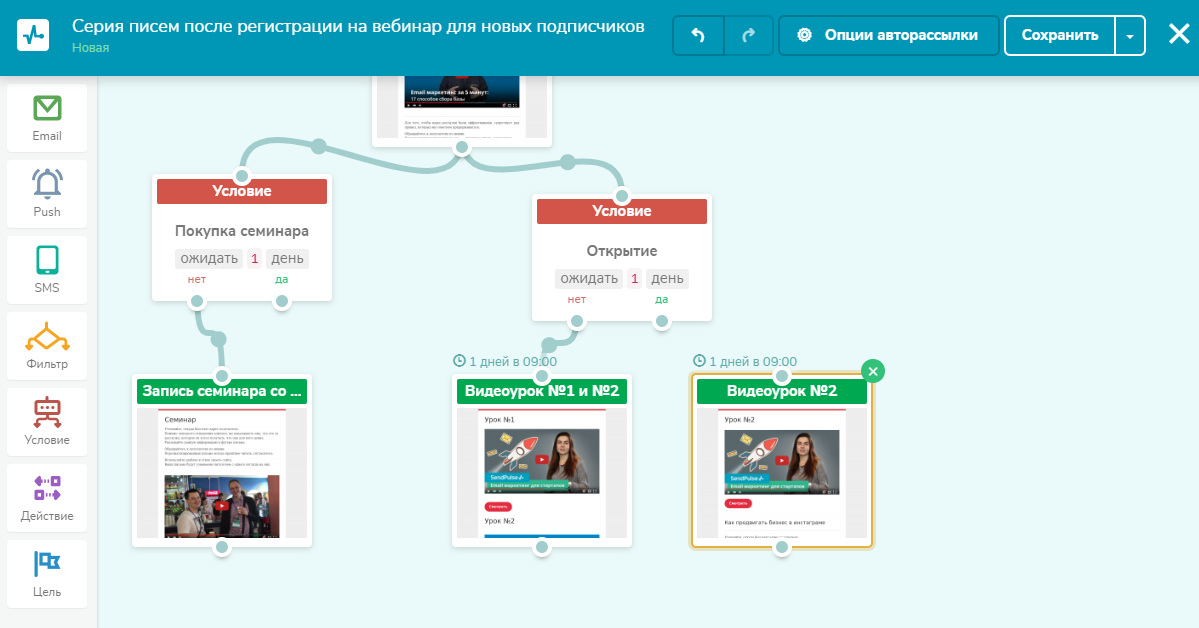 Письма с видеоуроками
Письма с видеоурокамиПолучается, если в течение одного дня адресат откроет письмо с первым видеоуроком, то ему придет в следующем лишь второй, если не откроет, то придет письмо с первым и вторым.
Добавьте письма с третим видеоуроком
С третьим поступаем по тому же принципу. То есть, если подписчик откроет предыдущее письмо (письмо либо просто со вторым видеоуроком, либо письмо и с первым, и со вторым видеоуроками), то ему придет только третий видеоурок в письме, если нет, то письмо со всеми уроками сразу.
Повторите тот же алгоритм действий, что и при настройке отправки писем со вторым уроком.
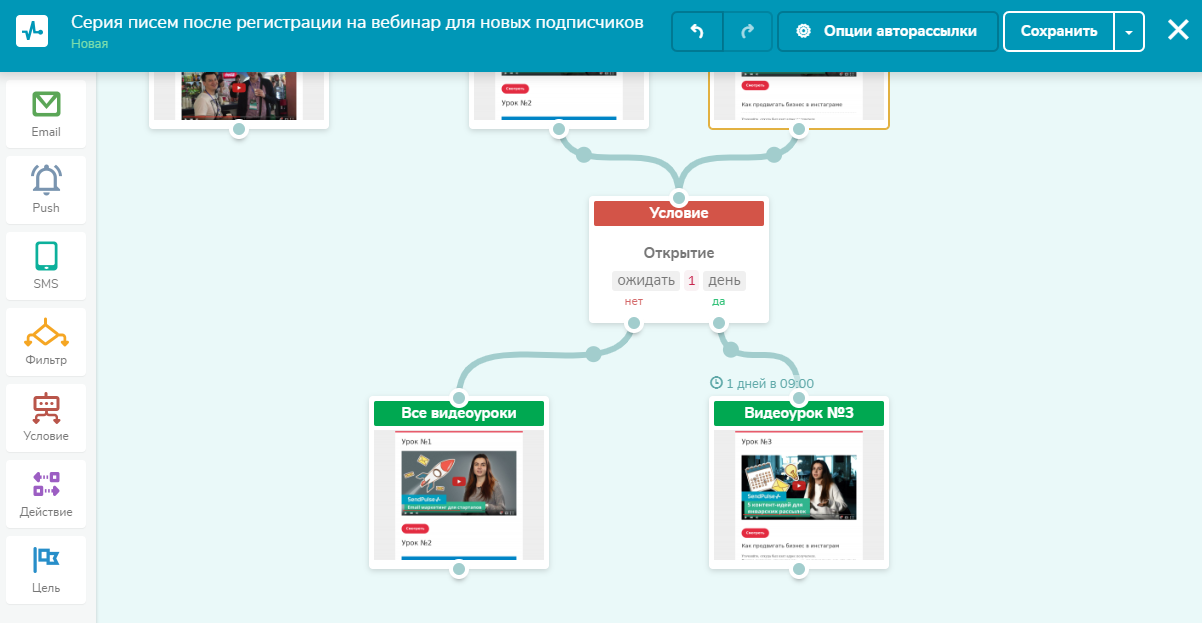 Письма с третьим и со всеми видеоуроками
Письма с третьим и со всеми видеоурокамиДобавьте контентные письма
Эту автоматическую цепочку завершают два контентных письма. В первое из них добавьте ссылку на группу своего образовательного проекта или странички спикеров вебинара для вовлечения подписчиков в ваши соцсети. Вторым будет письмо с напоминанием о вебинаре.
Чтобы добавить эти письма, перетащите и привяжите к цепочке два блока «Email». В настройках укажите время отправки 1 день, чтобы письма пришли не сразу, а по одному письму в день.
Так выглядит вся цепочка писем после регистрации на вебинар:
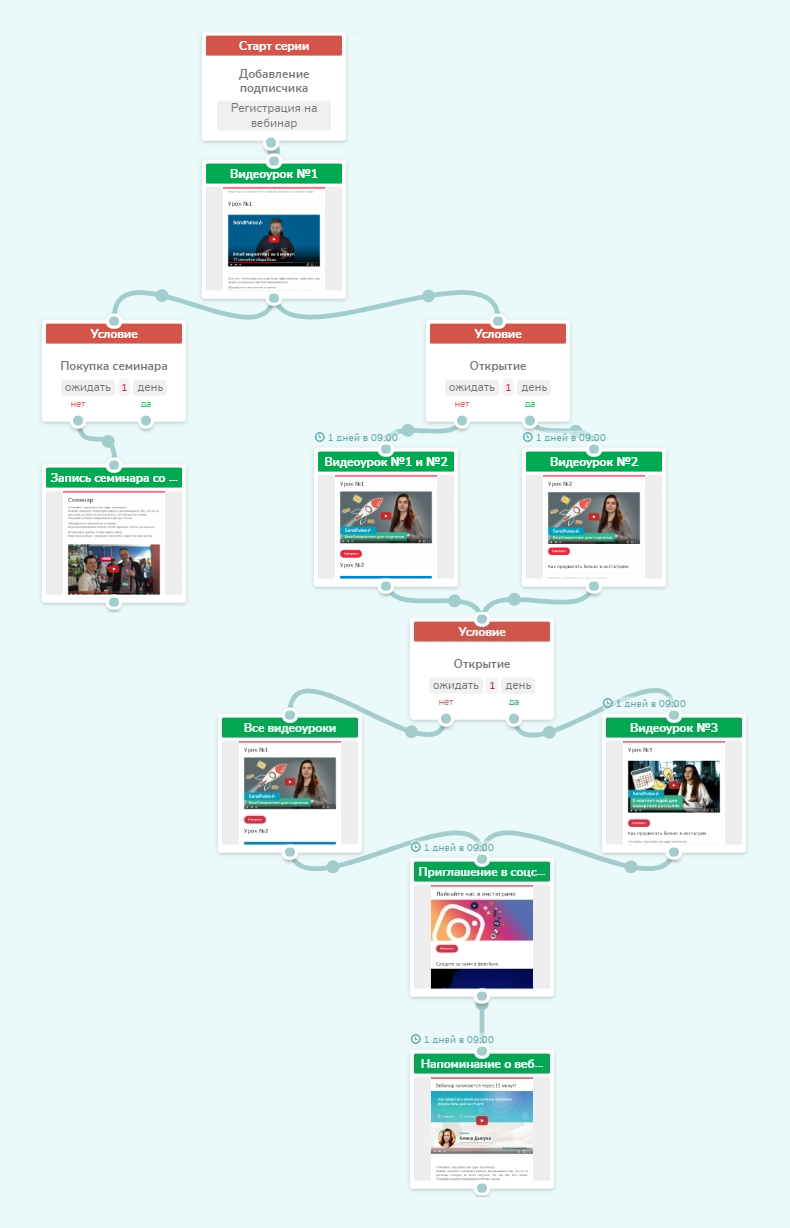 Письма с третьим и со всеми видеоуроками
Письма с третьим и со всеми видеоурокамиШаг №7. Создайте письмо-приглашение на вебинар для подписчиков из существующей базы
Пригласите на вебинар и тех, кто уже есть в вашей базе рассылок. Ведь важно получить максимальное количество участников, потому что большинство продаж платных продуктов, в нашем случае курса, происходят именно на таких вебинарах.
В письме-приглашении дайте полную информацию о вебинаре и добавьте CTA-кнопку «Зарегистрироваться в один клик». Это повысит шанс, что больше людей зарегистрируется, ведь им не нужно тратить время на заполнение данных. После нажатия на кнопку эти подписчики тоже должны попадать на страницу подтверждения регистрации с предложением купить запись семинара.
Шаг №8. Настройте цепочку, которая скопирует подписчиков из базы в адресную книгу регистрации на вебинар
Как вы помните, мы создали отдельную адресную книгу, где должны храниться контакты всех зарегистрировавшихся на вебинар. Дело в том, что существующие подписчики находятся в адресной книге с общей базой контактов. Значит, нужно сделать так, чтобы их email адреса скопировались в ту отдельную адресную книгу, что мы создали на шаге №2. Сделать это поможет автоматическая цепочка писем в Automation 360.
Чтобы связать эту цепочку с массовой рассылкой, где будет письмо-приглашение на вебинар, воспользуйтесь вебхуком контакта. Для этого выберите условием запуска авторассылки «Вебхук контакта» в настройках стартового блока.
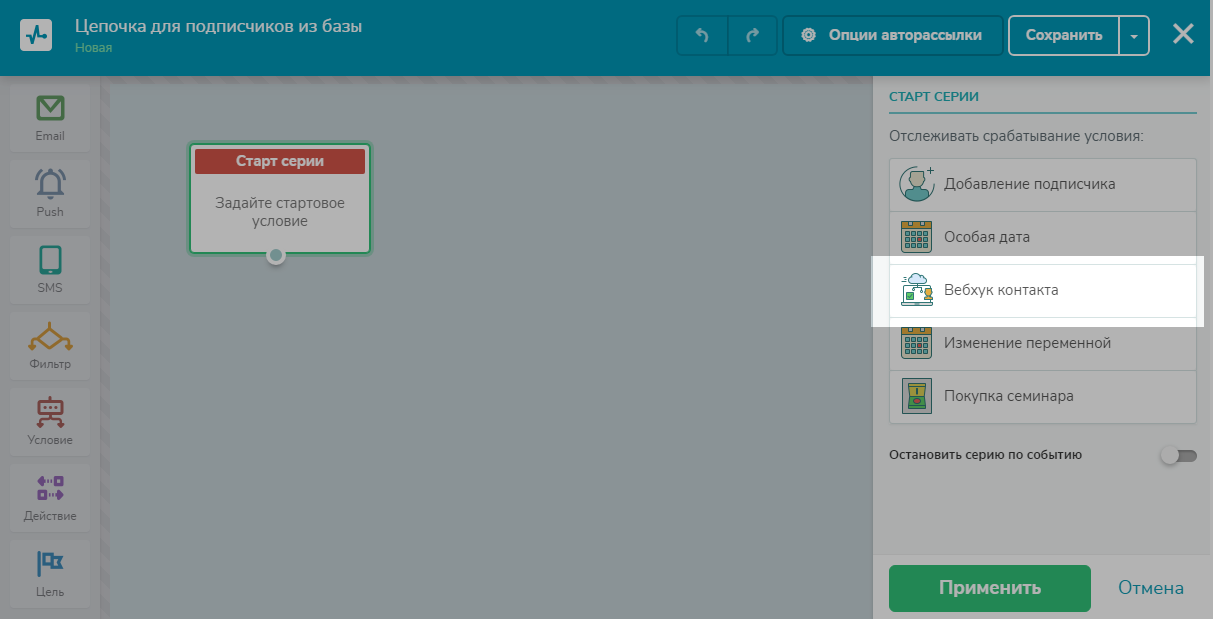 Старт серии по вебхуку
Старт серии по вебхукуВыберите адресную книгу, где хранятся контакты всех ваших подписчиков.
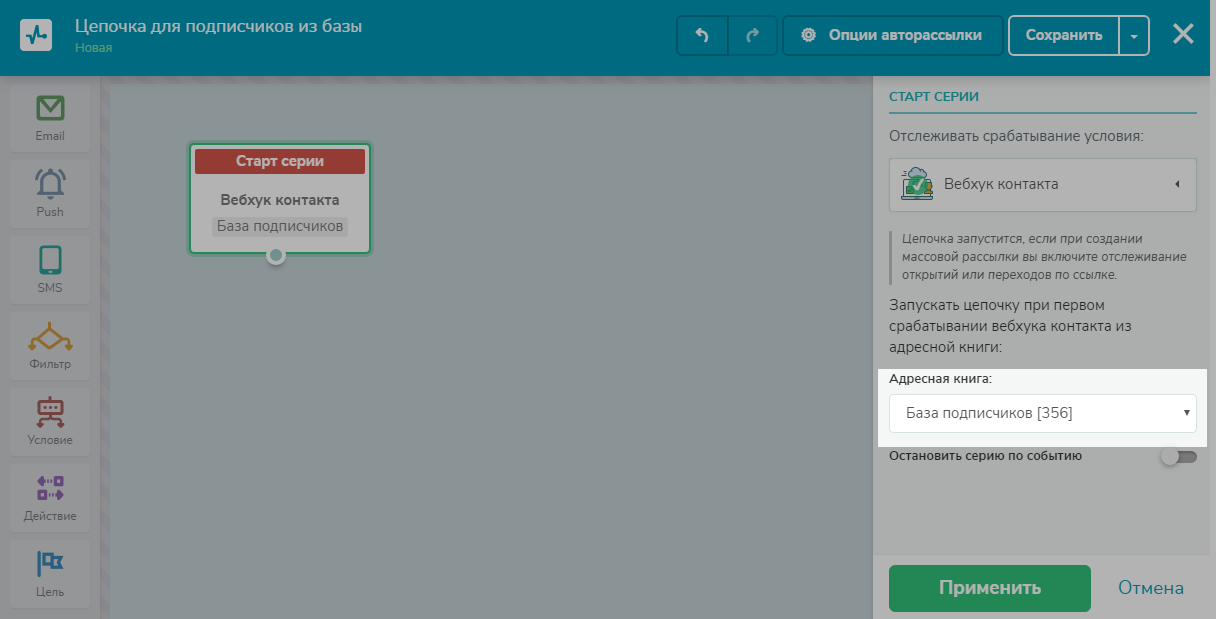 Добавление адресной книги
Добавление адресной книгиДальше нужно настроить копирование контактов тех, кто зарегистрируется на вебинар с массовой рассылки в адресную книгу, которую создали на шаге №2.
Для этого перенесите блок «Действие» в рабочее поле, выберите «Копировать подписчика» и укажите адресную книгу, где будут контакты всех, кто зарегистрируется на вебинар.
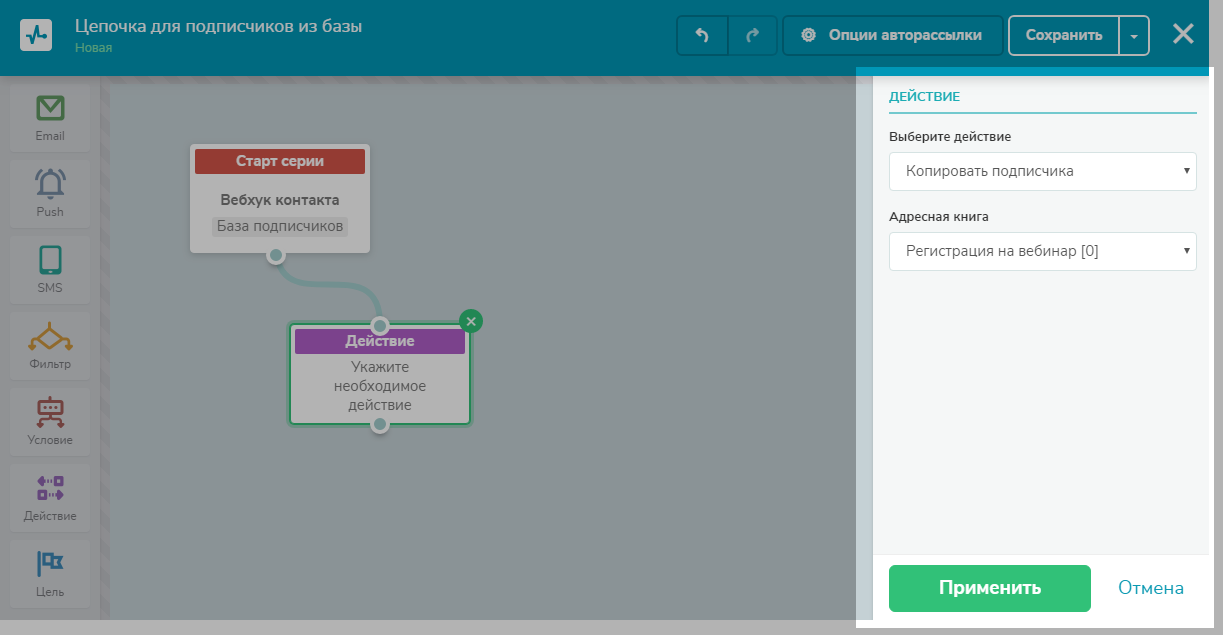 Настройка блока «Действие»
Настройка блока «Действие»Копирование контактов станет триггером для запуска серии писем с допродажей семинара, тремя видеоуроками и контентными письмами. То есть подписчикам из базы тоже начнет отправляться авторассылка, созданная на шаге №6.
Шаг №9. Отправьте письмо-приглашение на вебинар для подписчиков из базы с помощью массовой рассылки
При настройке массовой рассылки не упустите важный момент. Нужно сделать так, чтобы после нажатия на кнопку «Зарегистрироваться в один клик» подписчикам из базы запустилась цепочка, которая скопирует их адреса в адресную книгу, которую создали на шаге №2. Для этого в настройках массовой рассылки отметьте галочкой «Запустить автоматическую рассылку цепочки писем по триггерному событию» и выберите «Переход по ссылке».
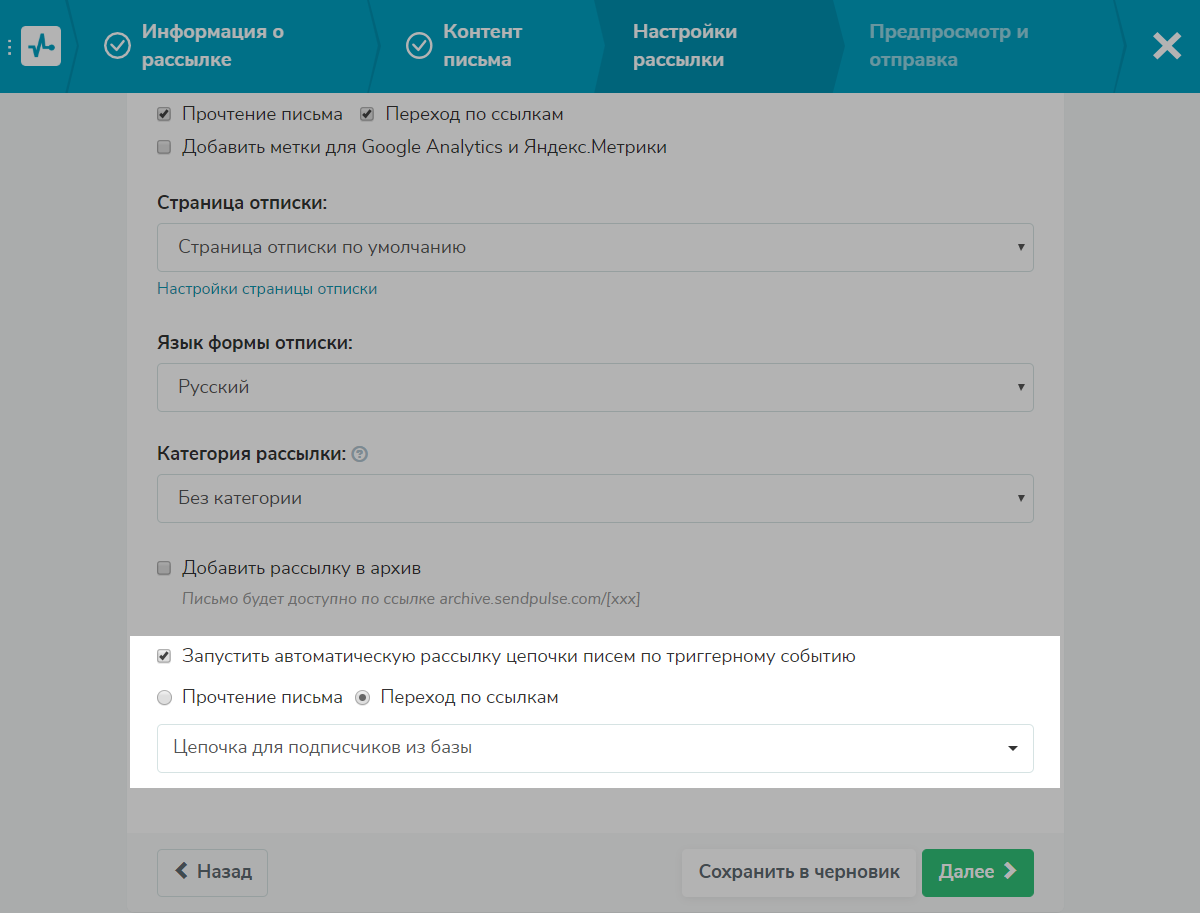 Запуск авторассылки по триггерному событию
Запуск авторассылки по триггерному событиюТакже здесь нужно будет выбрать автоматическую цепочку, которую мы создали на шаге №8.
Итак, мы настроили отправку цепочки с допродажей семинара и видеоуроками для всех пользователей, которые зарегистрировались на вебинар, а теперь разберемся, как напомнить подписчикам о вебинаре.
Шаг №10. Настройте письма-напоминания к вебинару
Для уведомления подписчиков о старте вебинара используем такие массовые рассылки:
- напоминание за день до старта вебинара;
- напоминание утром в день вебинара;
- уведомление за 60 минут до старта вебинара со ссылкой перехода в кабинет;
- уведомление со ссылкой за 15 минут до старта вебинара;
- уведомление через 10 минут после старта.
Последняя рассылка отправляется при условии, что пользователь не переходил по ссылкам за 60 и 15 минут до старта вебинара. В этом письме тоже должна быть ссылка перехода в вебинарный кабинет.
Для последнего уведомления, которое приходит после старта вебинара, нужно настроить сегментацию следующего типа. Выбираем «Не переходил по ссылкам с/до даты», ставим «после» и указываем дату вебинара.
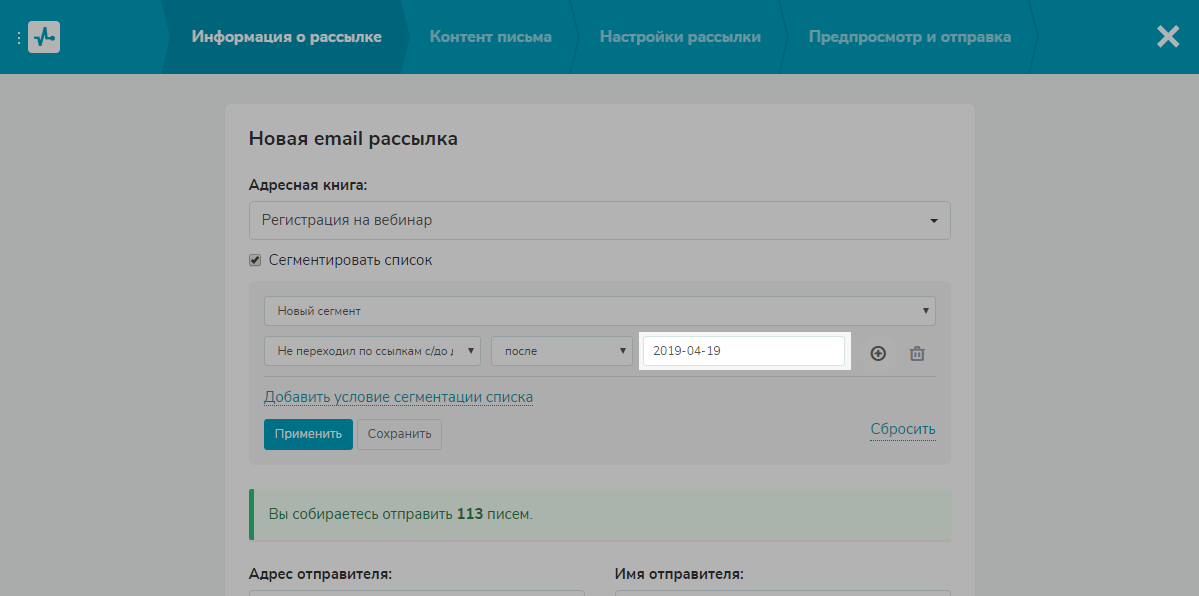 Сегментация для рассылки с напоминанием о старте вебинара
Сегментация для рассылки с напоминанием о старте вебинараГлавная цель бесплатного вебинара — это продажа онлайн-курса. Поэтому в конце вебинара обязательно расскажите о курсе: какая программа, кто будет его проводить, какие задачи он поможет решить.
Шаг № 11. Продайте курс с помощью email рассылок
Напомню, что у курса два тарифных плана: три и пять дней обучения — Gold и Platinum. Если подписчик сомневается, что курс ему действительно нужен, то может купить более дешевый тариф. В свою очередь это поможет вам сделать больше продаж, ведь этот человек мог и вовсе ничего не купить.
Чтобы было понятнее, какой будет последовательность действий дальше, я решил показать на схеме, что и как мы будем предлагать участникам вебинара.
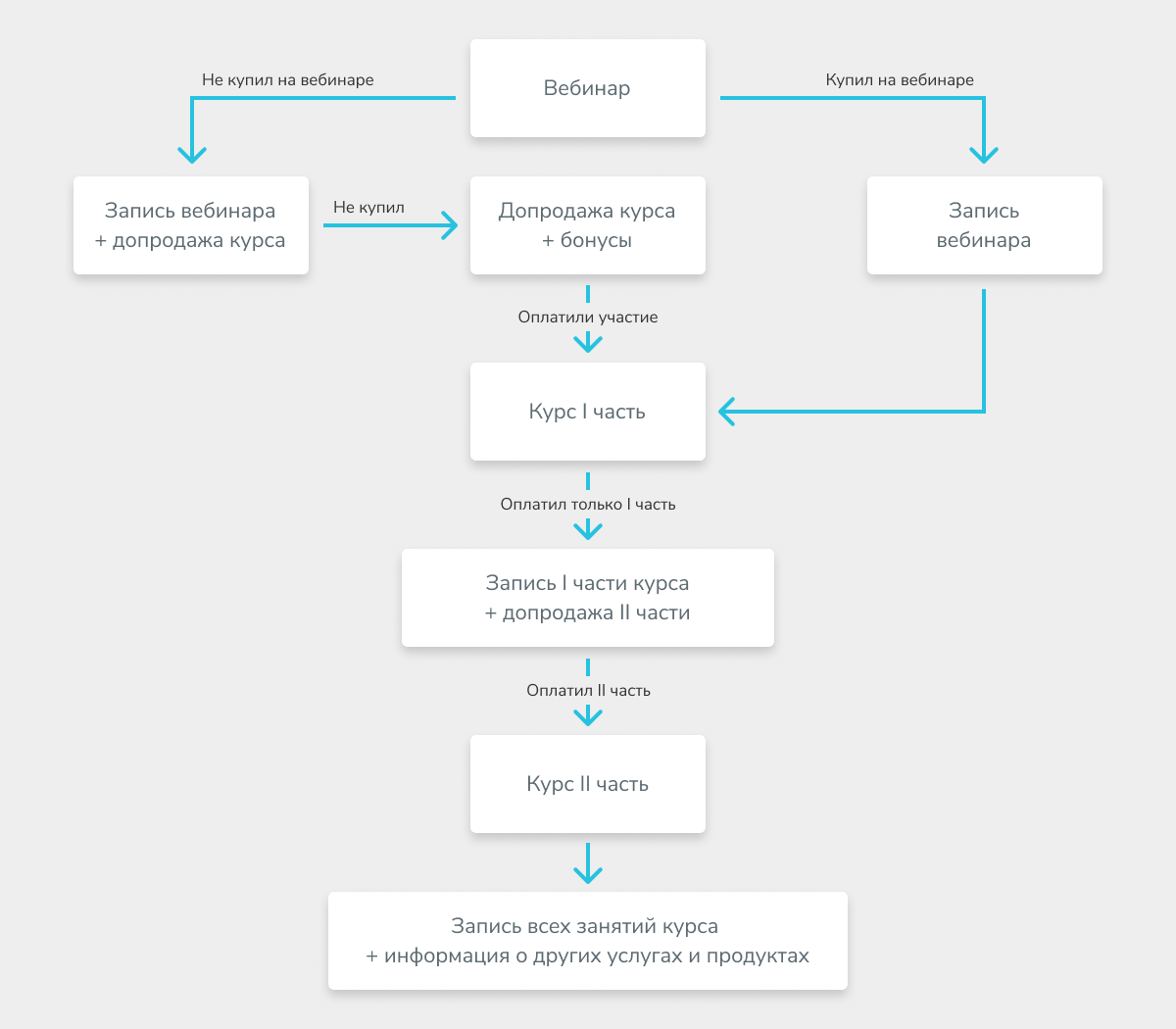 Схема предложений для клиента после вебинара
Схема предложений для клиента после вебинараОтправьте две массовые рассылки для допродажи курса
Чтобы продать курс тем, кто не купил его, используйте письмо с записью вебинара и предложением купить курс. Если после него подписчик все равно не купит курс, отправьте второе письмо с каким-нибудь бонусом за покупку: pdf-книгой, чек-листом, скидкой и так далее.
Письма с допродажей курса отправляйте через массовые рассылки с сегментацией для тех, кто купил курс и для тех, кто не купил. Чтобы адреса купивших сразу попадали в отдельную адресную книгу сервиса SendPulse, нужно настроить передачу данных о покупке с помощью API. Для удобства назовите эту адресную книгу «Купили курс».
Отправляйте рассылки с допродажей курса по адресной книге, где находятся адреса всех участников вебинара. Чтобы рассылки с допродажей курса пришли только тем, кто его не купил на вебинаре, в условиях сегментации выберите «не находятся в книге “Купили курс”».
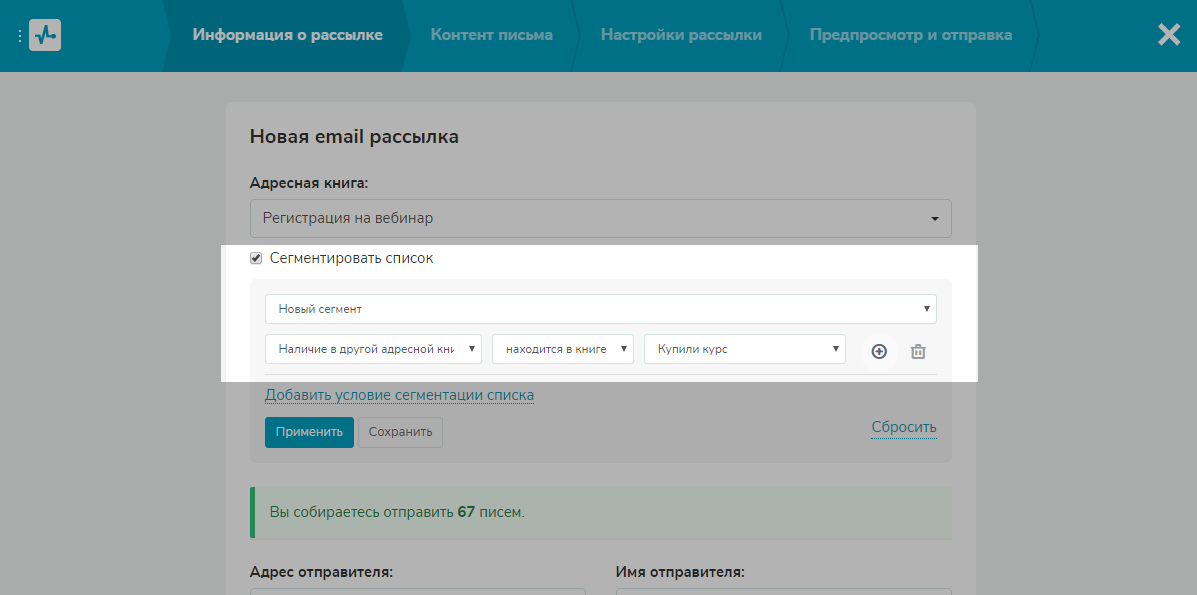 Сегментация в рассылках с допродажей курса
Сегментация в рассылках с допродажей курсаШаг №12. Напоминаем о старте курса
Используйте два письма со ссылкой для входа:
- за 30 минут до старта курса,
- через 10 минут после старта курса.
Письмо после старта курса отправьте только тем, кто не перешел в кабинет по ссылке из предыдущего письма. Для этого используйте такой же принцип сегментации, как и с письмами-напоминаниями о вебинаре. Его мы настраивали на шаге №11.
Шаг №13. Допродаем тариф Platinum
Участникам, которые оплатили тариф Gold, в день, когда заканчивается их обучение, предложите улучшить пакет.
Информацию о покупке тарифа тоже нужно передать в SendPulse через API. Благодаря этому вы сможете присваивать значение переменной в зависимости от тарифа, который оплатил клиент.
Вот так будет выглядеть сегментация в рассылке с допродажей тарифа.
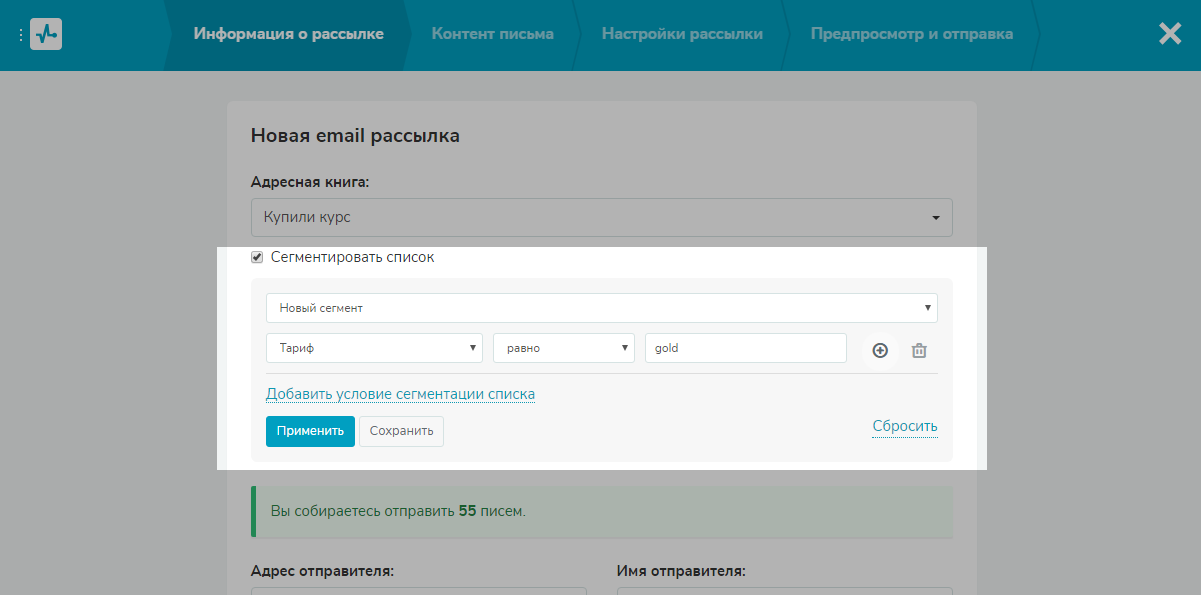 Сегментация в рассылке с допродажей курса
Сегментация в рассылке с допродажей курсаНа этом все. Надеемся, что советы из этой публикации помогут вам настроить эффективную систему рассылок для инфобизнеса и повысить свои продажи. А если у вас нет времени для самостоятельного внедрения рассылок, воспользуйтесь услугой разработки email стратегии под ключ от специалистов SendPulse.